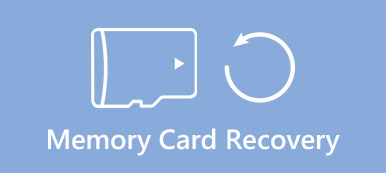Embora tenhamos mais canais de contato do que nunca, o e-mail ainda é uma das ferramentas de contato mais conhecidas. Por exemplo, homens de negócios preferem usar o email para manter contato com parceiros e colegas; os professores geralmente enviam e recebem e-mails com os alunos. Depois de excluir um e-mail por engano, você poderá perder informações importantes. Felizmente, existem abordagens para recuperá-los. E neste tutorial, vamos mostrar como recuperar emails excluídos do Outlook, Gmail, Yahoo e Hotmail.
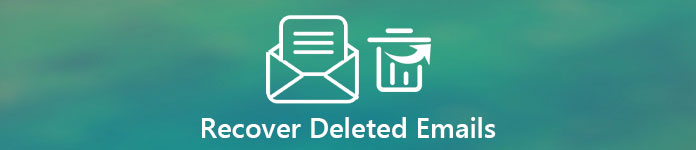
- Parte 1: Como recuperar e-mails excluídos via Lixeira
- Parte 2: Como recuperar emails excluídos com o Data Recovery
Parte 1: Como recuperar e-mails excluídos via Lixeira
Os provedores de e-mail perceberam que os usuários podem querer recuperar e-mails excluídos, de modo que os principais provedores projetaram o recurso Lixeira. Quando as pessoas excluem um email, ele não desaparece imediatamente, mas vai para a pasta da lixeira e permanece no servidor por alguns dias. E você pode recuperar e-mails excluídos dentro do período.
Como recuperar e-mails excluídos do Yahoo
Os usuários podem recuperar e-mails excluídos do Yahoo que foram excluídos nos últimos 7 dias.
Passo 1: Visite a página do Yahoo Mail no seu navegador e entre com seu nome de usuário e senha (esqueceu e recuperou a conta do Yahoo?).
Passo 2: Vá para a pasta "Lixeira" no painel de navegação à esquerda da página inicial do Yahoo Mail. Então, todos os e-mails excluídos com até 7 dias serão exibidos. Você pode abrir cada um e verificar.
Passo 3: Certifique-se de marcar as caixas na frente das mensagens de e-mail que deseja recuperar, localize a faixa superior, expanda o menu “Mover” e selecione Caixa de entrada ou qualquer pasta, exceto Lixeira. Se você deseja recuperar e-mails do Yahoo excluídos e salvá-los separadamente, selecione "Nova pasta" e siga o guia na tela para concluir a configuração.
Agora, você pode ir até o destino e ver suas mensagens de e-mail.
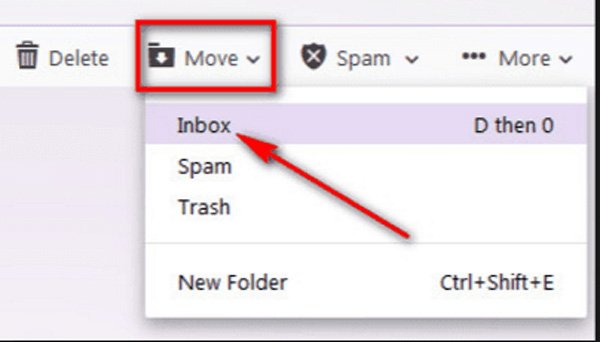
Como recuperar emails excluídos do Outlook
Se você deseja recuperar emails excluídos do Outlook, as mensagens devem ser excluídas em até 14 dias.
Passo 1: Insira outlook.com na barra de endereço do seu navegador para abrir a página de login. Em seguida, insira sua conta e senha do Outlook, clique em "Entrar" para abrir a página inicial.
Passo 2: Vá para "Excluir itens" na barra de navegação esquerda e clique na opção "Recuperar itens excluídos" no topo da janela. Em seguida, as mensagens de e-mail excluídas aparecerão na tela. Visualize os e-mails e selecione os itens que deseja receber de volta.
Passo 3: Clique no botão "Recuperar" e depois em "OK" para recuperar e-mails excluídos do Outlook. Em seguida, você pode ir para "Caixa de entrada" e ver suas mensagens de e-mail.
A Microsoft fez com a marca do Outlook e move o Hotmail para o Outlook desde o 2013.
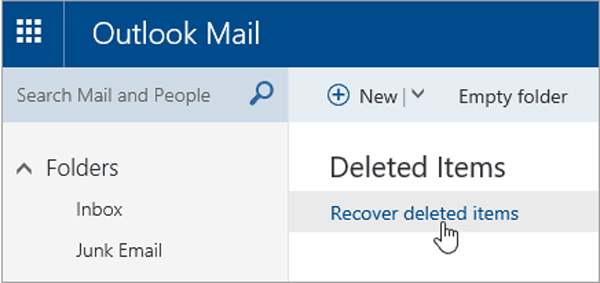
Como recuperar e-mails excluídos do Gmail
O Google armazena e-mails excluídos em servidores por 30 dias. Antes de serem removidos da Lixeira do Gmail, você pode recuperá-los facilmente.
Passo 1: Digite gmail.google.com na barra de endereço de qualquer navegador e pressione a tecla "Enter" para abrir a página inicial do Gmail. Faça login em sua conta e senha do Gmail (esqueceu a senha do gmail?).
Passo 2: Clique na opção "Mais" na coluna da esquerda e vá para a guia "Lixeira". Navegue pelos emails excluídos no painel de detalhes e selecione as mensagens de email que deseja recuperar.
Passo 3: Em seguida, clique no menu "Mover para" na faixa superior e escolha "Caixa de entrada" ou "Criar novo" para salvar os e-mails no local adequado. Então você pode ler seus e-mails e fazer backup deles.
A pasta Lixeira é a maneira mais fácil de recuperar e-mails; no entanto, ele não armazena emails excluídos para sempre. E quando você esvaziar a pasta Lixeira, as mensagens de e-mail excluídas desaparecerão para sempre.
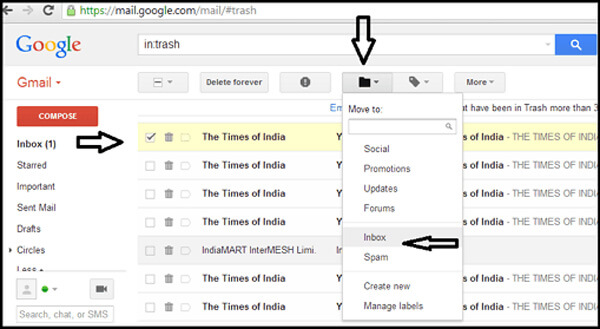
Parte 2: Como recuperar emails excluídos com o Data Recovery
Se você deseja recuperar e-mails que foram excluídos há um mês ou a pasta Lixeira está limpa, você precisará de uma ferramenta de recuperação de e-mail profissional, como Apeaksoft Data RecoverySuas principais características incluem:
1. Fácil de usar. Este aplicativo de recuperação de e-mail é capaz de recuperar mensagens de e-mail excluídas em um clique.
2. Recuperar e-mails em várias situações, como exclusão acidental, ataque de vírus ou até mesmo a pasta da lixeira foi esvaziada.
3. Suporte a uma ampla gama de provedores de email, como Hotmail, Gmail, Yahoo Mail, Outlook, etc.
4. Recupere anexos de email, como Recuperação de arquivos do Word, Arquivos do Excel restaurar, fotos, vídeos, músicas, etc.
5. Recuperação sem perdas. Com o melhor aplicativo de recuperação de e-mail, você pode recuperar e-mails excluídos em condições originais, incluindo as mensagens e os anexos.
6. Visualizar para recuperação seletiva. Após a verificação, você pode analisar todas as mensagens de e-mail excluídas organizadas por horário e decidir recuperar todas elas ou mensagens específicas.
7. Mais rápido e mais leve. Essa ferramenta de recuperação de e-mail é leve e pode recuperar e-mails excluídos com rapidez e segurança.
Como recuperar emails excluídos com o Data Recovery
Passo 1: Verificar todo o disco rígido para procurar por e-mails excluídos
Baixe o melhor software de recuperação de e-mail e instale-o no seu PC. Inicie o Data Recovery quando descobrir que e-mails importantes foram excluídos de sua conta. Em primeiro lugar, marque a caixa de seleção na opção Email na seção de tipo de dados da janela principal. Em seguida, vá para a área de localização e selecione onde deseja recuperar. Após a configuração, clique no botão "Scan", o Data Recovery funcionará automaticamente.

Passo 2: Visualizar antes da recuperação de email
Quando você chega à janela de resultados da verificação, todos os e-mails excluídos são organizados por hora. Vá para a guia "Email" na barra esquerda. Em seguida, você pode visualizar seus e-mails em cada pasta e pesquisar as mensagens de e-mail que deseja recuperar. Se houver muitos e-mails, a função "Filtro" no topo da janela é capaz de localizar o e-mail desejado rapidamente.
Se o resultado da verificação padrão não contiver o e-mail desejado, clique no botão "Deep Scan" no canto superior direito para recuperar mais dados.

Passo 3: Recuperar e-mails excluídos em um clique
Por último, selecione todas as mensagens de e-mail que deseja recuperar marcando as caixas correspondentes e clique no botão "Recuperar". Na caixa de diálogo pop-up, escolha um local adequado para salvá-los e iniciar o processo de recuperação de e-mail.

Conclusão
Faz sentido que muitas pessoas pesquisem como recuperar e-mails excluídos em mídias sociais e fóruns, considerando que as pessoas são mais propensas a usar e-mails em ocasiões formais. E com base em nossos guias acima, você pode se sentir à vontade para usar e-mails, já que pode recuperar facilmente e-mails excluídos.



 iPhone Data Recovery
iPhone Data Recovery Recuperação do Sistema iOS
Recuperação do Sistema iOS Backup e restauração de dados do iOS
Backup e restauração de dados do iOS gravador de tela iOS
gravador de tela iOS MobieTrans
MobieTrans transferência do iPhone
transferência do iPhone Borracha do iPhone
Borracha do iPhone Transferência do WhatsApp
Transferência do WhatsApp Desbloqueador iOS
Desbloqueador iOS Conversor HEIC gratuito
Conversor HEIC gratuito Trocador de localização do iPhone
Trocador de localização do iPhone Data Recovery Android
Data Recovery Android Extração de dados quebrados do Android
Extração de dados quebrados do Android Backup e restauração de dados do Android
Backup e restauração de dados do Android Transferência telefônica
Transferência telefônica Recuperação de dados
Recuperação de dados Blu-ray
Blu-ray Mac limpador
Mac limpador Criador de DVD
Criador de DVD PDF Converter Ultimate
PDF Converter Ultimate Windows Password Reset
Windows Password Reset Espelho do telefone
Espelho do telefone Video Converter Ultimate
Video Converter Ultimate editor de vídeo
editor de vídeo Screen Recorder
Screen Recorder PPT to Video Converter
PPT to Video Converter Slideshow Maker
Slideshow Maker Free Video Converter
Free Video Converter Gravador de tela grátis
Gravador de tela grátis Conversor HEIC gratuito
Conversor HEIC gratuito Compressor de vídeo grátis
Compressor de vídeo grátis Compressor de PDF grátis
Compressor de PDF grátis Free Audio Converter
Free Audio Converter Gravador de Áudio Gratuito
Gravador de Áudio Gratuito Free Video Joiner
Free Video Joiner Compressor de imagem grátis
Compressor de imagem grátis Apagador de fundo grátis
Apagador de fundo grátis Upscaler de imagem gratuito
Upscaler de imagem gratuito Removedor de marca d'água grátis
Removedor de marca d'água grátis Bloqueio de tela do iPhone
Bloqueio de tela do iPhone Puzzle Game Cube
Puzzle Game Cube